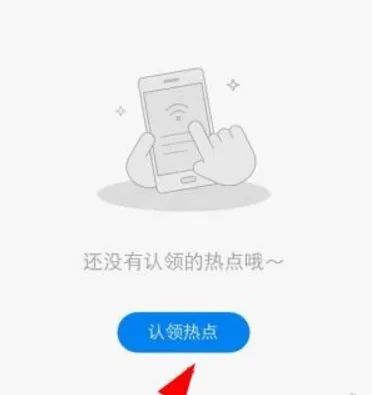1.WPS如何制作信封
第一步:设置文档并插入图片
首先,新建空白文档,默认新建的文档为A4,可以在“开始”——“页面设置”调整页面纸张的大小,如果做A4版面的信纸可以保留默认设置。然后选择要做为背景的图片,通过单击“视图”——“页眉和页脚”,将图片复制——粘贴到页眉或页脚中。
第二步:设置图片格式,调整图片大小布局
将图片设置为“衬于文字下方”,可以自由拖动图片,同时可以调整图片位置。单击图片,会出现“图片工具栏”。单击“文字环绕”按钮,选择“衬于文字下方”。
此时,当鼠标移动到图片上变成十字形时,可以随意移动你的图片到合适的位置。若是鼠标移动到边框上,鼠标会变成箭头状,就可以改变图片的大小。将图片调整到合适的位置和大小之后,关闭页眉页脚工具栏,这样一个带背景的信纸就初步完成了。
第三步:设置信纸的字体样式
可以根据信纸图片的风格,设置字体样式,按Ctrl+F1打开任务管理器,选择样式和格式。通过修改正文、段落标题样式。让文字与背景的效果达到统一,这样一个精美的信纸就完成了。当然,还可以多操作两步,制作首页不同的信纸封面册同样也简单。
2.wps怎么制作从信封中掏出一封信的动画效果
怎么让ppt演示不在单调并具有个性化,这就需要制作幻灯片特效了。小编今天就来告诉大家如何在WPS演示中添加闪烁字幕动画效果。
★★欢迎进入并收藏格子啦wps office 教程专区★★
wps office 常见问题
WPS怎么画流程图
wps excel2016教程
wps小方框里打钩
wps表格筛选数据
WPS转置
wps自动生成目录
wps插入减乘除符
wps分数怎么打
操作步骤
1、打开WPS演示,新建有一个幻灯片,为了不影响制作过程,我删除了标题框和副标题框。
2、点击绘图工具栏--自选图形--基本形状--笑脸,在幻灯片中添加该表情动画。
3、右键点击该表情,选择设置对象格式。
4、在颜色与线条选项卡中,填充色选择填充效果。
5、颜色勾选预设,在预设颜色中选择一种效果,确定。
6、右键点击表情,选择自定义动画,在右侧点击添加效果--进入--盒状。
7、开始选择单击时,方向选择内,速度选为快速。
8、再次点击添加效果--动作路径--向上。
9、开始选择之后,速度为中速。播放幻灯片,就可以进行观看了。
软件教程小编推荐:
wps动画制作仿Windows7对话框
如何用WPS演示让灯笼动起来
WPS在演示中丰富多彩的移动效果
3.如何用wps制作一笺信纸
1、打开word,点击主菜单栏里的插入; 2、再点击菜单栏下方的表格图标,在弹出的窗口中,选择插入表格,将列数设置为1 行数为20-22都行,其他保持默认就行,点击确定; 3、上步确定之后,会出现如图的样式;并把鼠标放在十字光标的上方,出现方向向下的黑色箭头,单击鼠标,进行全选,当然其他方法也行; 4、点击属性,对行操作,在指定高度前打钩,并设置为1cm,点击确定; 5、这一步是要去掉左右两端的边框,在表格工具中的 设计里 有一个边框设置,单击之后,选择最下方的边框和底纹设置,出现下图窗口,取消红色框中的选项,点击确定,就会发现边框没了; 6、接下来进行最后一步,插入图画,选择插入图片,将其改为 衬为文字下方 在调整位置即可,一张好看的信纸就呈现在眼前了,奖励自己一个冰淇淋。
4.WPS中给不同的人写了同一封信,如何快速插入不同的称呼
这种情况,可使用WPS的邮件合并功能。
方法:
1、在WPS表格中制作一张表格,共两列,第一列姓名,第二列称呼。如果有其他不同内容,也可使用更多列。保存文档,格式为.xls,并关闭WPS表格。
2、用WPS录入一封信,排好版,姓名和称呼不用录入。
3、WPS文字打开这封信,点击“引用”-“邮件”,再点“打开数据源”,打开已保存的表格文档。
4、光标定位到要插入姓名的位置,点“插入合并域”,选姓名列。同样插入称呼域。
5、点“合并到新文档”。当然,也可合并到打印机、邮件等。